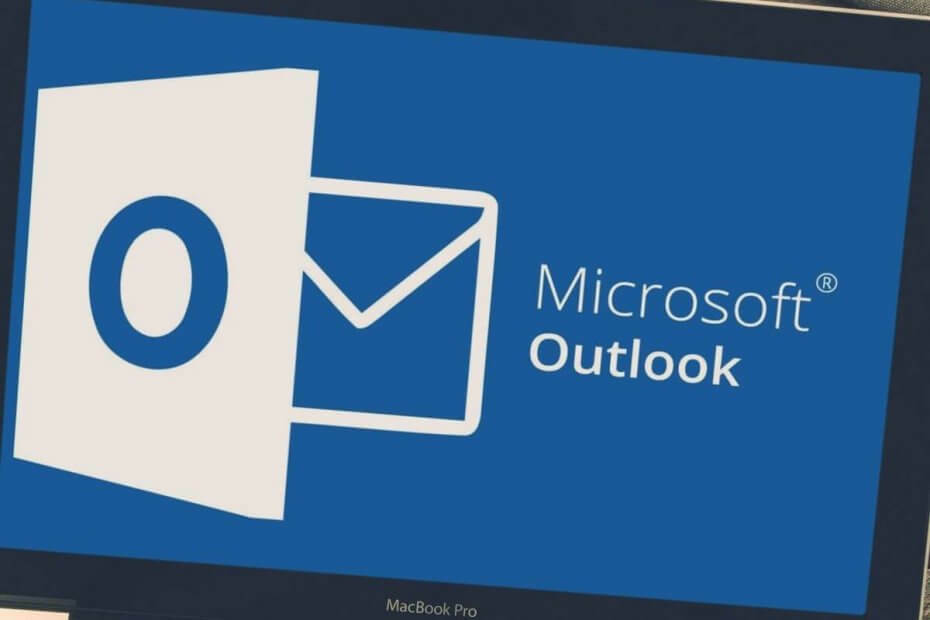
תוכנה זו תשמור על מנהלי ההתקנים שלך, ובכך תשמור עליך מפני שגיאות מחשב נפוצות ותקלות חומרה. בדוק את כל הנהגים שלך כעת בשלושה שלבים פשוטים:
- הורד את DriverFix (קובץ הורדה מאומת).
- נְקִישָׁה התחל סריקה למצוא את כל הנהגים הבעייתיים.
- נְקִישָׁה עדכן מנהלי התקנים כדי לקבל גרסאות חדשות ולהימנע מתקלות במערכת.
- DriverFix הורד על ידי 0 קוראים החודש.
לא ניתן היה לקבוע את מיקום השרת שלך. פנה למנהל המערכת שלך - זה נושא שאתה לא זר אליו. מתי הַשׁקָפָה משתמשים מנסים ליצור פגישה חדשה ב- Outlook ועוברים לעוזר תזמון, המידע הפנוי / תפוס לאנשים וחדרים אחרים אינו נמצא בשום מקום.
הם רואים במקום זאת הודעת שגיאה במיקום השרת. אולי חיפשת למעלה ולמטה כדי לעקוף בעיה זו, אך לא הצלחת למצוא תשובה.
תן לנו לסייע לך הפעם. להלן הדברים הפשוטים שתוכל להתחיל לעשות בכדי לפתור את הבעיה.
כיצד אוכל לתקן את שגיאת מיקום השרת של Outlook?
1. שנה את אזור הזמן שלך ב- Outlook
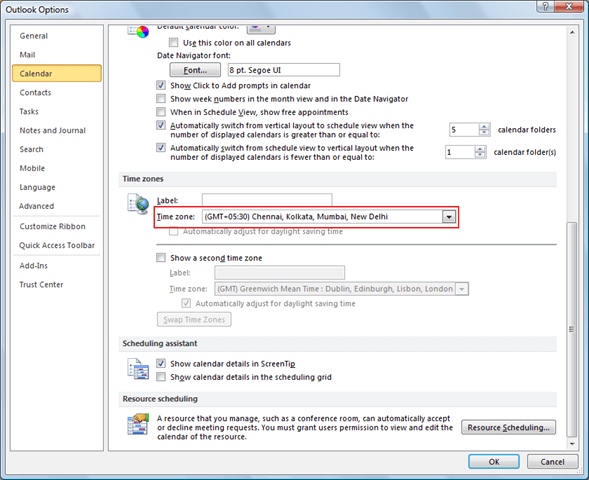
- בהתחלה לחץ על כרטיסיית קובץ.
- נְקִישָׁה אפשרויות.
- על כרטיסיית לוח השנה, תחת אזורי זמן, סוג א שֵׁם עבור אזור הזמן הנוכחי ב תיבת תווית.
- ואז, ב רשימת אזורי זמןלחץ על אזור הזמן שבו אתה מעדיף להשתמש.
רוב משתמשי Outlook מצאו שהבעיה מגיעה מאזור הזמן, ולכן שינו אותה והכל חזר למצב נורמלי.
זכור שכאשר אתה משנה את הגדרת אזור הזמן, הכל לוּחַ שָׁנָה התצוגות מתעדכנות גם כך שיציגו את אזור הזמן החדש, וכל פריטי היומן משקפים את אזור הזמן החדש.
הערה: בחלק מאזורי הזמן אין אפשרות שעון קיץ. כאשר Outlook מוגדר לאזור זמן שאינו שומר שעון קיץ, כגון אריזונה, אינך יכול להפעיל את התאמת שעון הקיץ.
2. בדוק אישורי שמירה פוטנציאליים שנשמרו
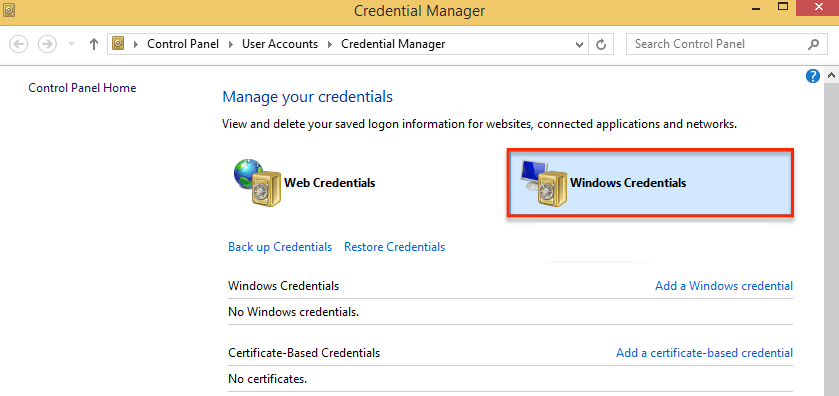
- לך ל התחל> לוח בקרה > חשבונות משתמשים.
- נְקִישָׁה מנהל אישורים.
- אם צפה על ידי נקבע ל קטגוריהואז לחץ קודם חשבונות משתמשים, בא אחריו מנהל אישורים.
- אתר את קבוצת האישורים שיש לה הַשׁקָפָה אוֹ מיקרוסופט אופיס בשם.
- בהמשך, בחר אישורי אינטרנט אוֹ אישורי חלונות כדי לגשת לאישורים שברצונך לנהל עוד.
- נְקִישָׁה הסר מכספת אוֹ לְהַסִיר.
- קבלה מנהל אישורים כדי לראות אם ישנם אישורים שמורים שנשמרו. אם כן, פשוט הסר אותם ונסה שוב.
אינך יכול לפתוח את לוח הבקרה? עיין במדריך שלב אחר שלב זה כדי למצוא פיתרון.
3. אמת את הפונקציונליות של גילוי אוטומטי
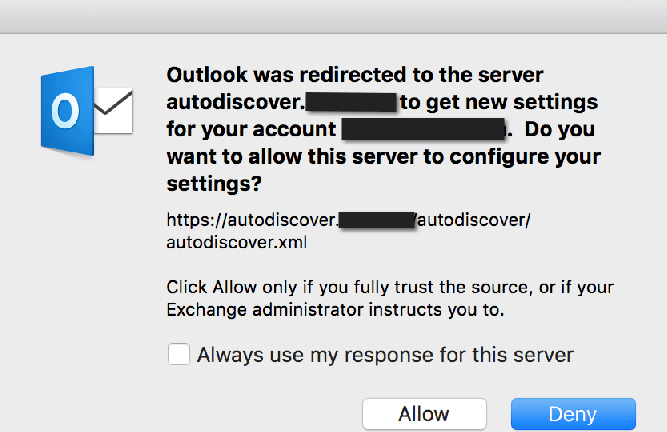
ייתכן שהפונקציונליות של גילוי אוטומטי לא חשובה אם הכל עובד. עם זאת, אם מופיעים בעיות ושלבי פתרון הבעיות האחרים לא פעלו, בסופו של דבר תרצה לבחון כאן מקרוב.
כאשר פרטי Exchange של משתמש משתנים, Outlook משתמש בדרך כלל בשירות גילוי אוטומטי כדי להגדיר מחדש את פרופיל המשתמש באופן אוטומטי. לכן, תוכל גם לבדוק ב- DNS כדי לוודא ששירות הגילוי האוטומטי פועל כהלכה. זה אמור להצביע על שרת התפקידים של Access Client.
סיימת את ההליכים הנ"ל? זכור, אם בכל עת אתה נתקל בקושי ב- Outlook, אל תהסס לפנות אלינו באמצעות סעיף ההערות שלמטה.
בינתיים, למד טיפים וטריקים נוספים לתיקון כמה משגיאות Outlook הנפוצות ביותר.
קרא הבא:
- כיצד לתקן שגיאת Outlook 0x8004060c
- כיצד לתקן את חנות המידע לא ניתן לפתוח שגיאת Outlook
- תיקון: הגבלת זמן הכניסה התחילה לשגיאת Outlook


